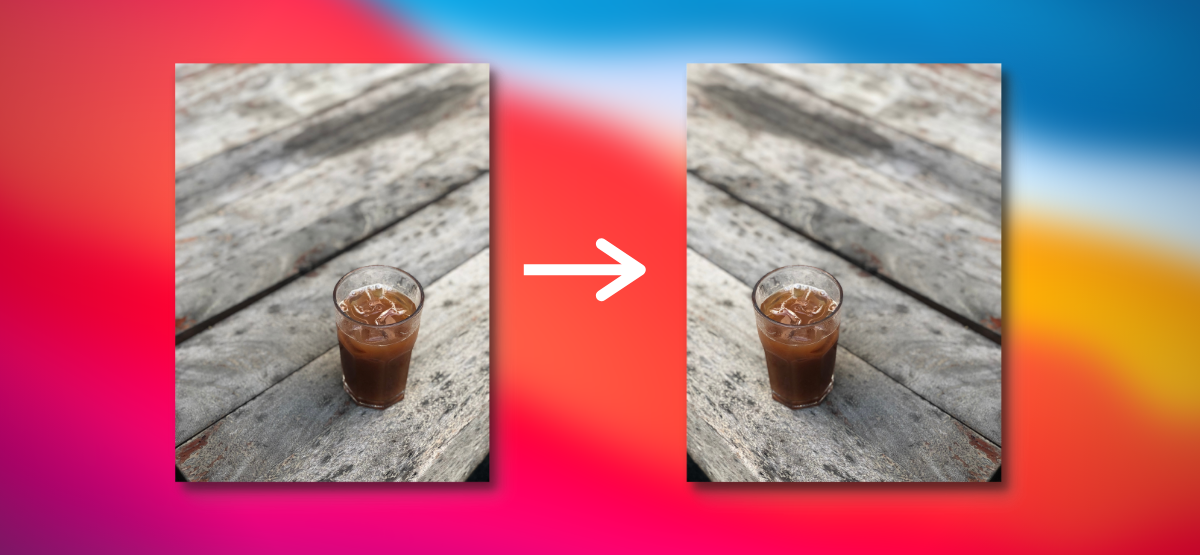
Soms maak je foto’s die horizontaal gespiegeld zijn. Dit komt vrij vaak voor als je selfies maakt. Wil je de richting van een foto (of een gezicht) veranderen? Hier leest u hoe u foto’s op iPhone en iPad omdraait.
De foto-editor op de iPhone en iPad wordt geleverd met een ingebouwde tool om foto’s horizontaal (zijwaarts) om te draaien. Het is de snelste manier om gespiegelde selfies om te draaien. Maar als u foto’s verticaal (ondersteboven) wilt spiegelen, moet u een gratis app van derden gebruiken, zoals Photoshop Express. We behandelen beide methoden hieronder.
Spiegel foto’s horizontaal met behulp van foto’s op iPhone en iPad
De ingebouwde Foto’s-app op de iPhone en iPad verbergt een behoorlijk robuuste foto-editor. Een van de verborgen functies is de knop voor het omdraaien van afbeeldingen.
VERWANT: Foto’s bewerken op uw iPhone (met de app Foto’s)
Open om te beginnen de foto die u wilt omdraaien op uw iPhone of iPad. Tik vervolgens vanaf de bovenkant op de knop “Bewerken”.

Ga vanuit de onderste werkbalk naar het gedeelte Bijsnijden.

Tik hier op de knop Horizontaal spiegelen in de linkerbovenhoek van het scherm.

De afbeelding wordt onmiddellijk omgedraaid.

Tik op de knop “Gereed” om de afbeelding op te slaan.

Standaard overschrijft uw iPhone of iPad de originele afbeelding. Als u de gespiegelde foto als een nieuwe afbeelding wilt opslaan, raden we u aan eerst de originele afbeelding te dupliceren.
Draai foto’s om met Photoshop Express op iPhone en iPad
Photoshop Express is een app voor het bewerken van foto’s met veel functies op uw iPhone of iPad. In sommige opzichten kun je het zien als de mobiele versie van de Photoshop-app. Hoewel veel van de professionele functies achter een abonnement verborgen zijn, kunt u de gratis versie gebruiken om eenvoudige bewerkingen uit te voeren.
Een van de functies die beschikbaar zijn in de gratis versie, is de mogelijkheid om afbeeldingen zowel verticaal als horizontaal om te draaien.
Om aan de slag te gaan, opent u de app en geeft u deze toestemming voor toegang tot uw foto’s. Ga nu vanaf het tabblad Home naar het gedeelte “Bewerken”. Kies hier de foto die u wilt bewerken.

Ga vanuit de fotobewerkingsweergave naar het tabblad “Bijsnijden”. Kies hier de optie “Roteren”. Veeg naar links om de opties “Horizontaal spiegelen” en “Verticaal spiegelen” te zien.

Nu kunt u de afbeelding omdraaien zoals u wilt.

Als je klaar bent, tik je op de knop “Delen” in de bovenste werkbalk.

Tik hier op de knop “Filmrol”. De omgedraaide afbeelding wordt geëxporteerd en opgeslagen in de Foto’s-app.

Wilt u Photoshop-functies gebruiken op uw iPhone of iPad? Hier is alles wat u moet weten over de mobiele apps van Adobe Photoshop.
VERWANT: Wat zijn de mobiele apps Photoshop Express, Fix, Mix en Sketch?